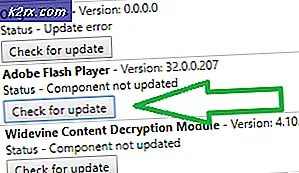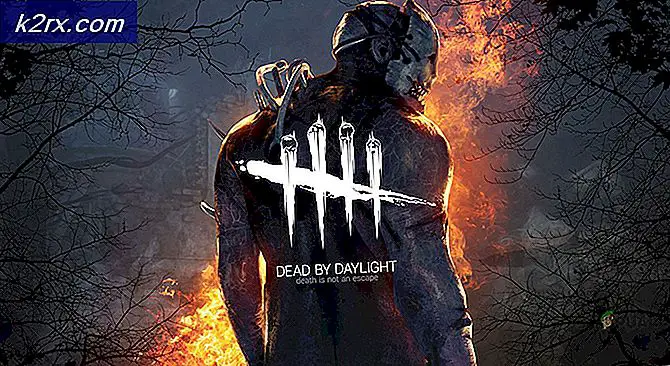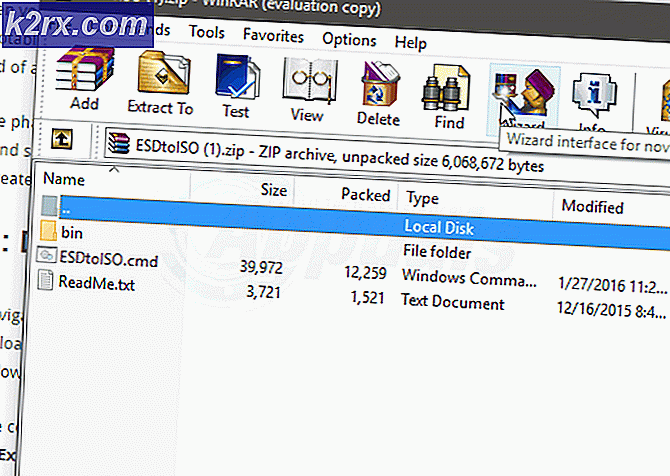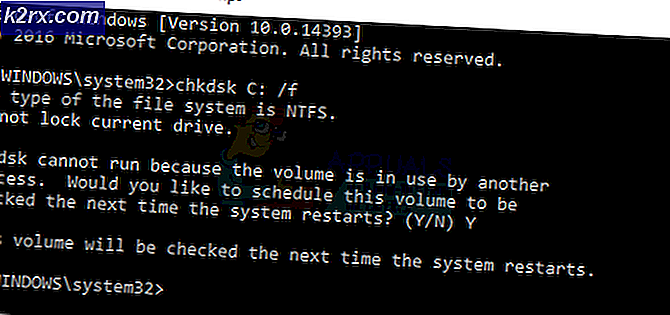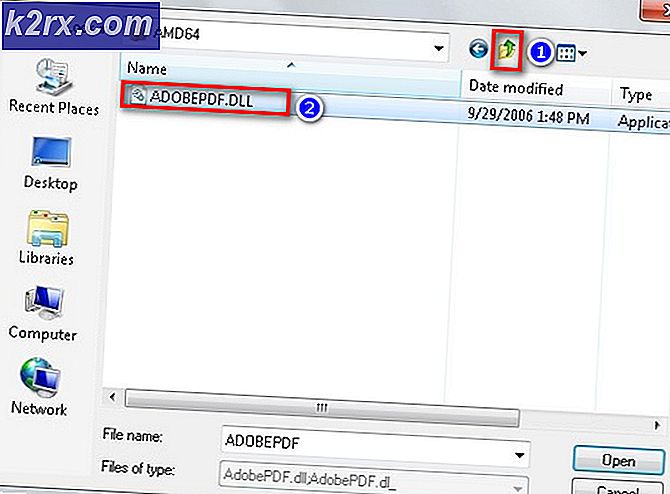Hvordan sette opp Amazon Fire TV-boksen
Amazon tråler virkelig ut i verden av multimedia og streaming med Amazon Prime TV-streamingtjenesten, og Amazon Fire TV-boksen og -pinnen. Den nye 4K Ultra HD-kompatible Fire TV-boksen lar brukerne få tilgang til alt deres Amazon-videoinnhold, samt regionale TV-tjenester, streaming på forespørsel, 24-timers nyheter, spill og til og med tilgang til et stort utvalg av apper.
Boksen er designet som en konkurrent til den populære Apple TV-boksen, samtidig som den gir mer bekvemmelighet for de som ønsker å kjøpe filmer, og alt annet fra nettbutikken, rett fra sin TV. Hvis du nettopp har kjøpt en ny Amazon Fire TV for deg selv eller en elsket, er det enkelt å sette det på jobb på HD eller 4K TV med denne enkle guiden.
Sette opp maskinvaren
Det første skrittet for å få Amazon Fire TV-opplevelsen, er å sørge for at du forstår maskinvaren, og hvordan du konfigurerer den.
Trinn ett: HDMI
Det første trinnet er å ta HDMI-kabelen og koble en port til Amazon Fire TV-boksen, og den andre på baksiden av TVen. Moderne HD-TVer vil ha mer enn ett HDMI-spor. Hvis du ikke bruker noen av HDMI-porter, bruk den merket '1'. Dette gjør det lettere å finne når du endrer innstillingene på TVen din.
Trinn to: Kraft
Nå må du kontrollere at din Fire TV-enhet har strøm. En ende av strømledningen, som følger med Brann-TV-boksen, må kobles til på baksiden av enheten, og den andre til et strømuttak. Hvis du velger den mindre Fire TV-stikkontakten, vil du kunne bruke en USB-port for å gi strøm til enheten.
Trinn tre: Kanal
Nå må du slå på fjernsynet ditt og finne riktig innkommende kanal. Hvis du har satt kabelen inn i det første HDMI-sporet, vil du kunne finne det på inngangsinnstillingene under 'HDMI 1'.
Trinn fire: Boot
Nå slår du bare på strømmen som leveres til boksen, og et lys skal vises. Dette betyr at brann-TV-enheten er slått på, og du bør se Amazon-logoen vises på skjermen din, forutsatt at du har den satt til høyre kanal.
Trinn fem: Remote
Til slutt, sett inn 2 AAA batterier på baksiden av fjernkontrollen. Denne fjernkontrollen lar deg ikke bare kontrollere brann-TV med knapper, men den har også en stemmekontrollfunksjon som gjør det enklere å navigere i media.7
Klargjøre Wi-Fi-tilkoblingen
Når du har utarbeidet maskinvaren, må du konfigurere Internett-tilkoblingen. Dette vil tillate deg å koble til alle dine multimediekontoer, foreta kjøp på nettet, streame filmer og gjøre så mye mer.
Trinn ett: Innstillinger
Finn innstillingsmenyen på Amazon Fire TV, og velg deretter System, og velg Nettverk. Når du er tatt til Nettverkssiden, begynner enheten automatisk å søke etter nærliggende Wi-Fi-forbindelser for å velge mellom.
Trinn to: Velg
Nå må du velge ditt foretrukne nettverk. Hvis du ikke finner nettverket du vil koble til, kan du prøve å bruke Rescan-knappen eller knappen Bli med på andre nettverk for å lete etter andre nettverk som kan være skjult.
Trinn tre: Passord
Forutsatt at forbindelsen din er passordbeskyttet, blir du bedt om å skrive inn den. Hvis du ikke vet passordet ditt, kan du prøve å se på baksiden av ruteren din, så mange inneholder all nødvendig informasjon på en etikett.
Trinn fire: Bekreft
Bekreft alle dine detaljer, og hvis alt er riktig, bør du se en bekreftelsesmelding på skjermen som viser at du er koblet til nettverket.
Forbereder Ethernet-tilkoblingen
Hvis du planlegger å bruke en Ethernet-tilkobling, som kan være mer pålitelig for personer med dårlig mottak i enkelte deler av huset, så er det like enkelt å sette opp.
Trinn ett: Koble til
Først og fremst må du koble den ene enden av en Ethernet-kabel inn på baksiden av Fire TV, og koble den andre til ruteren.
Trinn to: Innstillinger
Nå åpner du Innstillinger-menyen, og går til System og nettverk. Velg 'Wired'.
Trinn tre: Bekreftelse
Når du har valgt Wired-alternativet, vil brann-TVen din automatisk finne på forbindelsen din. Du vil ikke bli bedt om å skrive inn annen informasjon for denne tilkoblingen, da all informasjon overføres direkte til enheten fra ruteren.